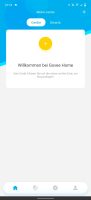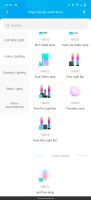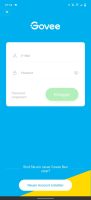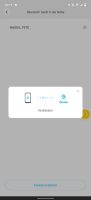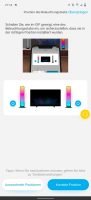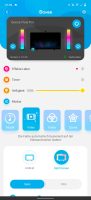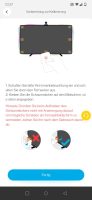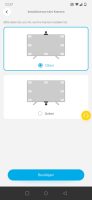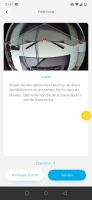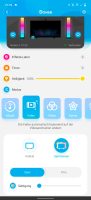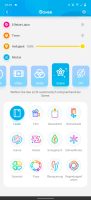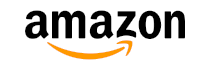Test : Barre lumineuse Govee Flow Pro
Informations (26 août 2022)
Offre éclair ! L'élégante barre lumineuse Govee Flow Pro est revenue dans la gamme Amazon. Pour obtenir le prix de 64,99 euros, il vous suffit d'activer la remise sur la page produit Amazon.

Amazon - Govee Smart LED Lightbar pour 64,99 €
En ce qui concerne les colonnes lumineuses RVB intelligentes, la Philips Hue Play Lightbar, sortie en 2018, a longtemps été inégalée. Il n'y a pas eu de produit comparable ces dernières années. Cela change avec la barre lumineuse Govee Flow Pro, qui est fonctionnellement et techniquement très similaire et peut être comparée à la barre lumineuse Hue Play.

Le prix est particulièrement intéressant, car le Govee Light Bar Set, composé de deux colonnes lumineuses, d'un appareil photo et d'autres accessoires, coûte un peu moins de la moitié du Philips Hue Play Light Bar Set (70 euros) à 150 euros.
Contenu de la livraison et du traitement
La livraison comprend tout ce dont vous avez besoin pour faire fonctionner les barres lumineuses. Il contient deux colonnes lumineuses avec un support et un support de moniteur, une unité de commande, une caméra, un bloc d'alimentation, des feuilles adhésives et un manuel d'utilisation multilingue.

Les deux colonnes lumineuses mesurent chacune 25 cm de haut et sont reliées des deux côtés par un câble de 1,80 m de long. Cela signifie que les colonnes peuvent être placées à environ 3,60 m l'une de l'autre. Le câble de la caméra mesure 1 m de long.

Les boîtiers triangulaires des barres lumineuses sont en plastique. Le dos est simplement noir, tandis que le devant est blanc laiteux. Cela garantit à son tour une répartition de la lumière particulièrement douce et diffuse. La qualité de construction ne se rapproche pas de la barre lumineuse Philips Hue Play, mais est raisonnable pour le prix.
Installation
Les barres lumineuses Govee peuvent être utilisées de différentes manières grâce au support et au support de moniteur. Le placer sur le côté ou le connecter à la base est recommandé comme éclairage d'ambiance pur. Les colonnes lumineuses y sont simplement branchées.

Le montage avec un support de moniteur est recommandé comme accent de couleur sur le moniteur du PC ou l'écran de télévision. Celui-ci est inséré dans l'encoche prévue à l'arrière des piliers lumineux. Ensuite, les colonnes lumineuses sont collées au dos de l'écran. Des tampons adhésifs (3M) déjà appliqués assurent une tenue suffisante.

Une alimentation 12V 2A est responsable de l'alimentation. Le câble d'alimentation et le câble adaptateur convergent des barres lumineuses (USB-C) sont maintenant connectés à l'unité de contrôle. Celui-ci dispose de 3 boutons, que vous pouvez utiliser pour allumer et éteindre les colonnes lumineuses, changer la couleur, passer en mode musique ou régler la luminosité.

Ces options de contrôle et d'autres sont également disponibles via l'application Govee.
Facilité
Pour configurer les barres lumineuses Govee Flow Pro, l'application Govee Home est requise, ce qui nécessite à son tour la création d'un compte utilisateur (e-mail). Le processus d'installation est bien expliqué et ne prend que quelques étapes. La première connexion est établie via Bluetooth.
Dans le réseau Bluetooth, vous avez déjà accès à la plupart des options et fonctions de personnalisation. Si vous souhaitez contrôler les barres lumineuses via Google Home, Alexa ou Siri, une connexion WiFi est requise.
Pour intégrer les barres lumineuses Govee dans le WLAN, la caméra incluse dans la livraison doit être branchée sur la prise USB-A de l'unité de commande. Un autre assistant de configuration vous guide ensuite tout au long du processus de connexion. Les réseaux 2.4 GHz sont pris en charge. La connexion à un réseau 5 GHz n'est pas possible.
Malheureusement, la caméra doit être branchée en permanence pour une connexion WLAN. C'est dommage si vous souhaitez uniquement utiliser les barres lumineuses comme éclairage d'ambiance et ne devez pas compter sur l'appareil photo. L'intégration du module WLAN dans l'unité de contrôle aurait été la meilleure solution.
Caméra intelligente « ColorSense »
La "caméra ColorSense" est la clé de la synchronisation des couleurs des barres lumineuses avec l'écran ou le moniteur. Pour cela, la caméra est collée au-dessus et au milieu du cadre de l'écran. La caméra est plus facile à monter sur des bords droits et plats que sur des bords incurvés ou inclinés de l'écran.

L'étape suivante consiste à coller les blocs de mousse orange aux coins de l'écran pour le calibrage. Utilisez l'application Govee pour faire glisser les points d'étalonnage indiqués sur les tampons adhésifs. Ensuite, vous pouvez à nouveau retirer les blocs de mousse. Les tampons adhésifs sont réutilisables et peuvent être retirés sans laisser de résidus adhésifs. En théorie, l'étalonnage est également possible sans pastilles adhésives. Dans le test, il n'y avait aucune différence selon que l'étalonnage était effectué avec ou sans tampons adhésifs. Seule la sélection des coins de l'écran lors du calibrage est un peu plus facile avec des tampons adhésifs.
La caméra analyse ensuite ce qui est affiché à l'écran. Semblable au rétroéclairage Ambilight, les barres lumineuses correspondent à la couleur de l'écran.
essai sur le terrain
La barre lumineuse Govee avec un moniteur incurvé de 34 pouces a été utilisée pour le test pratique. L'installation et la configuration se sont avérées extrêmement simples, comme déjà indiqué. Malgré le bord incurvé de l'écran, la caméra ColorSense a pu être fixée sans aucun problème. Regarder la caméra peut certainement être ennuyeux. Après tout, la caméra dépasse visiblement du bord de l'écran. Surtout avec les moniteurs de PC qui sont à proximité du spectateur, la caméra est un peu irritante au début. Cependant, avec le temps, on s'y habitue. Si les barres lumineuses ne sont utilisées que comme éclairage ambiant, la caméra est simplement laissée de côté.

L'application Govee Home offre de nombreuses options de réglage à portée de main. Les barres lumineuses peuvent être allumées et éteintes séparément les unes des autres, il est possible de faire fonctionner les barres lumineuses par minuterie, la luminosité peut être ajustée en pourcentage et il existe un laboratoire d'effets qui peut être utilisé pour télécharger différentes compositions de couleurs. Fonctionnellement, les barres lumineuses peuvent être contrôlées en 5 modes.
Le mode Musique synchronise le son et la couleur. Ici, vous pouvez choisir entre le microphone de l'appareil ou le microphone du smartphone connecté. « Microphone de l'appareil » désigne un microphone intégré à l'unité de commande. La synchronisation de la musique a bien fonctionné dans le test. Les changements de couleurs sont bien coordonnés avec la musique et se produisent rapidement. La sensibilité du microphone peut être ajustée à l'aide d'un curseur. La séquence de couleurs peut être personnalisée à l'aide de 4 effets musicaux et de réglages de couleurs profonds.

Le mode "Vidéo" utilise la caméra ColorSense. Ici, vous pouvez choisir entre le plein écran et l'écran partagé et s'il s'agit d'un jeu ou d'un film. Si vous choisissez "Jeu", les changements de couleur sont particulièrement nets et rapides. Dans « Film », les changements sont toujours synchronisés avec l'image, mais les transitions sont plus fluides.

La correspondance des couleurs n'était pas toujours compréhensible dans le test. Bien qu'il soit évident que la couleur la plus intense est représentée sur l'image, les scènes à contraste élevé ont tendance à être roses et les scènes sombres à un bleu intense. La saturation peut être ajustée à l'aide d'un curseur. Dans l'ensemble, l'effet Ambilight est convaincant et il est visiblement plus amusant de regarder un film ou de jouer à un jeu avec les barres lumineuses.

Le mode "Couleur" est destiné à être utilisé comme éclairage d'ambiance. Chaque barre lumineuse est divisée en 6 sections, qui peuvent être ajustées en termes de luminosité, de couleur et de teinte. Pour ne pas avoir à reconfigurer les Light Bars à chaque fois, il est possible d'enregistrer les paramètres dans des profils.
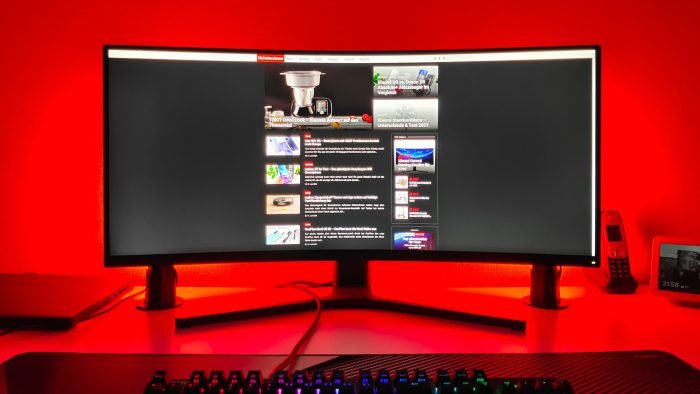
Le mode "Scène" a 12 effets différents à portée de main. Un effet simule une bougie vacillante, un autre simule des chutes de flocons de neige. Chaque mode propose son propre changement de couleur.
Le mode "DIY" est un éditeur d'effets. Les couleurs et les processus peuvent être créés et enregistrés dans des profils.

Barre lumineuse Govee Flow Pro (H60543D1DE)
Mise en service simplifiée
Polyvalent
De nombreuses fonctions et options de réglage
Agréable lumière diffuse
Connexion WLAN uniquement avec une caméra connectée
Couleurs synchronisées en partie arbitraires
Les barres lumineuses Govee Flow Pro sont un produit RVB polyvalent avec lequel vous pouvez préparer le terrain pour les jeux, les films, la musique et l'ambiance pour peu d'argent. En plus de la polyvalence, l'installation simple, les nombreuses options de commande et de réglage et la lumière agréablement diffuse avec 16 millions d'options de couleurs ont convaincu. Les barres lumineuses Govee sont particulièrement recommandées comme éclairage d'ambiance. Govee a bien implémenté divers effets dynamiques et la synchronisation avec la musique.
Il peut aussi être utilisé comme rétro-éclairage synchrone, mais le choix des couleurs n'est pas toujours compréhensible, et parfois il apparaît un peu arbitraire. Néanmoins, un gadget RVB réussi qui n'a pas besoin de se cacher de la barre lumineuse Philips Hue Play, beaucoup plus chère !